Юрий Ревич - 1001 совет по обустройству компьютера
- Название:1001 совет по обустройству компьютера
- Автор:
- Жанр:
- Издательство:Литагент «БХВ»cdf56a9a-b69e-11e0-9959-47117d41cf4b
- Год:2012
- Город:СПб
- ISBN:978-5-9775-0731-8
- Рейтинг:
- Избранное:Добавить в избранное
-
Отзывы:
-
Ваша оценка:
Юрий Ревич - 1001 совет по обустройству компьютера краткое содержание
В книге собраны и обобщены советы по решению различных проблем, которые рано или поздно возникают при эксплуатации как экономичных нетбуков, так и современных настольных моделей. Все приведенные рецепты опробованы на практике и разбиты по темам: аппаратные средства персональных компьютеров, компьютерные сети и подключение к Интернету, установка, настройка и ремонт ОС Windows, работа в Интернете, защита от вирусов. Рассмотрены не только готовые решения внезапно возникающих проблем, но и ответы на многие вопросы, которые возникают еще до покупки компьютера. Приведен необходимый минимум технических сведений, позволяющий принять осознанное решение.
Компакт-диск прилагается только к печатному изданию книги.
1001 совет по обустройству компьютера - читать онлайн бесплатно ознакомительный отрывок
Интервал:
Закладка:
В IE9 появилась «новая вкладка» (рис. 13.3), на которой отображаются ранее открывавшиеся популярные сайты (а также, кстати, имеется кнопка Повторно открыть последний сеанс, по-английски Reopen last session). Вот несколько секретов Internet Explorer 9:
♦ чтобы включить отображение популярных сайтов (эту самую «новую вкладку») при запуске IE9 в качестве домашней странички, задайте в свойствах обозревателя в качестве домашней страницы: about: tabs. По умолчанию она содержит две малоинформативных строки значков. Чтобы добавить к перечню еще строки, запустите редактор реестра (см. разд. 12.7 «Настройки через реестр»), в ветке HKEY_CURRENT_USER\Software\Microsoft\Internet Explorer\TabbedBrowsing\NewTabPage создайте параметр NumRows типа DWORD и задайте ему значение, равное числу в интервале от 2 до 5;
♦ стремление создателей к минималистичности интерфейса сыграло свою роль – теперь в браузере невозможно с первого взгляда найти ни одной настройки. На самом деле их вызывает значок шестеренки – найти его можно среди других значков справа от вкладок (см. рис. 13.3). Через контекстное меню этих значков можно вернуть некоторые панели инструментов на место. Но там доступно и обычное главное меню, и вызывается оно обычным способом – нажатием клавиш или .
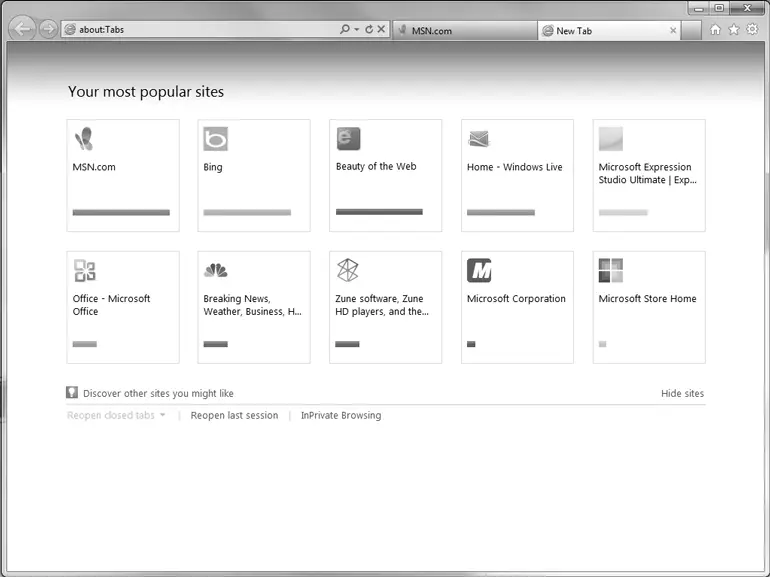
Рис. 13.3. «Новая вкладка» в английской версии Internet Explorer 9
Вот дословный рецепт с сайта winreview.ru, как сделать это меню постоянно видимым на экране, вместо малоинформативных и занимающих много места панелей инструментов. Предварительно надо убрать отметку Закрепить панели инструментов и закрыть все окна браузера;
Для того чтобы IE9 постоянно (а не только по нажатию или на клавиатуре) отображал строку меню, запустите редактор реестра (regedit.exe) и дойдите до раздела HKEY_CURRENT_USER\Software\Policies\Microsoft\Internet Explorer\Main. IE должен быть при этом закрыт. Если подраздела Internet Explorer у вас нет – последовательно создайте сначала его, а уже в нем – подраздел Main. Находясь в подразделе Main, создайте параметр AlwaysShowMenus типа DWORD и задайте ему значение 1. Завершите текущий сеанс работы в Windows и войдите снова. Запустите Internet Explorer 9. Если строка меню не появилась – щелкните по кнопкам Домой, Избранное и Настройки правой кнопкой мыши – меню появится и не пропадет, пока вы не удалите только что созданный параметр.
♦ в Internet Explorer 9 могут не работать некоторые функции какого-нибудь сайта – это такое специальное следствие улучшенной совместимости со стандартами. Решить проблему можно попробовать двумя путями:
• попробуйте щелкнуть по изображению разорванного листка в адресной строке справа  – таким образом вы активируете режим совместимости браузера с более ранними версиями;
– таким образом вы активируете режим совместимости браузера с более ранними версиями;
• если предыдущий совет не помог, зайдите в меню браузера Сервис (или щелкните по кнопке в виде шестерёнки) и выберите пункт Средства разработчика (или просто нажмите на клавиатуре клавишу ). В открывшейся панели нужно изменить параметр Режим браузера. Его можно установить как в положение Internet Explorer 8, так и Internet Explorer 7. После этого панель можно закрыть.
13.3.2. Mozilla Firefox
Firefox 4 значительно поменял внешний вид по сравнению с предыдущими версиями, которые почти не отличались друг от друга. Главное меню теперь доступно через большую кнопку Firefox – при ее нажатии появляется всплывающая панель, где и доступны почти все команды и настройки браузера (рис. 13.4). Такое меню выглядит более удобным для пользования, чем обычное, которое доступно через стандартную клавишу . Появился и ряд других новшеств – например, средство для визуальной работы с вкладками под названием Firefox Panorama, что значительно облегчает навигацию при многих открытых вкладках.
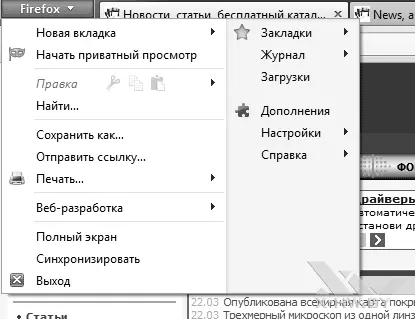
Рис. 13.4. Главное меню в Firefox 4
В первую очередь «Огненный лис» (так переводится название браузера Firefox) отличается от всех своих собратьев тем, что к нему доступно просто невероятное количество дополнений (ранее они назывались расширениями), расширяющих функциональность браузера до любых мыслимых пределов – более 5 тысяч. Дополнения эти доступны на официальном сайте по адресу addons.mozilla.org/ru/, есть и выборочные коллекции (например, firefoxplugins.ru). Установка дополнения проста – обычно достаточно щелкнуть по соответствующей ссылке на сайте с дополнением, и оно установится автоматически. Отключить установленное дополнение можно в любой момент через меню Инструменты | Дополнения. В реальности, разумеется, далеко не все дополнения-расширения одинаково нужны и полезны, но вы всегда найдете среди них необходимые именно вам.
Так, я не мыслю себе существование без дополнения под названием Tab Mix Plus. История его появления у меня такова. Первые версии Firefox имели функцию, которая мне очень понравилась, – если вы не закрывали браузер перед закрытием Windows, то впоследствии он предлагал вам восстановить последнюю сессию (на самом деле такая функция еще раньше была реализована в Opera, а теперь возможность восстановить последнюю сессию имеют все браузеры). И для меня неприятной новостью оказалось то, что в версии Firefox 3 эта функция оказалась урезана. Ее и заменил Tab Mix Plus, единственным недостатком которого, пожалуй, служит излишняя «навороченность» – в нем около двух десятков не всегда понятных настроек, действие которых приходится определять экспериментальным путем.
Tab Mix Plus позволяет сохранять любые сессии (хоть из одной вкладки, хоть из трех десятков) под одними именем и вызывать их из меню одним щелчком. Это очень удобно, например, когда вы нашли какой-то товар, но решение о покупке приходится откладывать, – вы собираете всю информацию о нем в одной сессии, сохраняете ее, и впоследствии можно все мгновенно восстановить, не копаясь в истории открытых ранее файлов и не осуществляя поиск заново.
Все настройки Firefox, включая и установленные дополнения-расширения, и их настройки, можно сохранить и перенести на другой компьютер единым махом с помощью специальной программы Mozilla Backup. Как и все продукты сообщества Mozilla, она выпускается под свободной лицензией, и я размещаю установочный файл последней на момент написания этих строк версии (с поддержкой Firefox 4) на диске к этой книге в папке Mozilla Backup. Более новые версии вы можете найти на официальном многоязычном сайте mozutil.mozilla-russia.org. Кроме Firefox, Mozilla Backup поддерживает и все остальные продукты сообщества Mozilla, если они установлены на вашем компьютере, – например, она перенесет весь архив почты Mozilla Thunderbird на новый компьютер.
Читать дальшеИнтервал:
Закладка:










